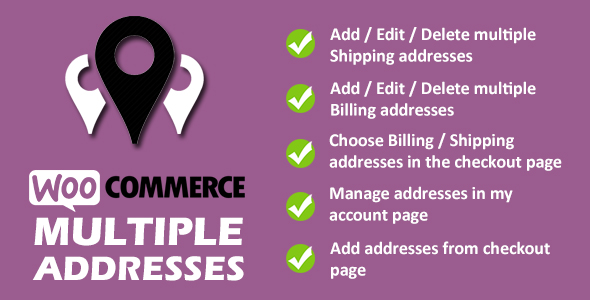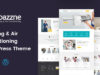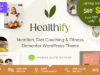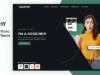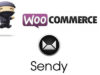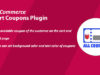Was ist es
Es ist definitiv ein Vorteil für Ihren WooCommerce-Shop, Ihren Kunden die Möglichkeit zu geben, mehrere Versand- / Rechnungsadressen hinzuzufügen. Mit dieser Funktion können Ihre Geschäftskunden beim Auschecken problemlos zwischen Adressen wechseln.
Mit dem WooCommerce-Plugin für mehrere Adressen können Ihre Kunden | hinzufügen bearbeiten | Löschen Sie mehrere Rechnungsadressen von ihrer Kontoseite. Kunden können Adressen auch über die Checkout-Seite hinzufügen. Kunden können diese Adressen auf der Checkout-Seite auswählen.
Wie es funktioniert:
Befolgen Sie einfach die Installationsanweisungen und aktivieren Sie das Plugin, damit es funktioniert. Navigieren Sie nach der Installation zu WP Admin Dashboard > WooCommerce Multiple Addresses und konfigurieren Sie Ihre Einstellungen. Es ist keine Codierung erforderlich.
Eigenschaften
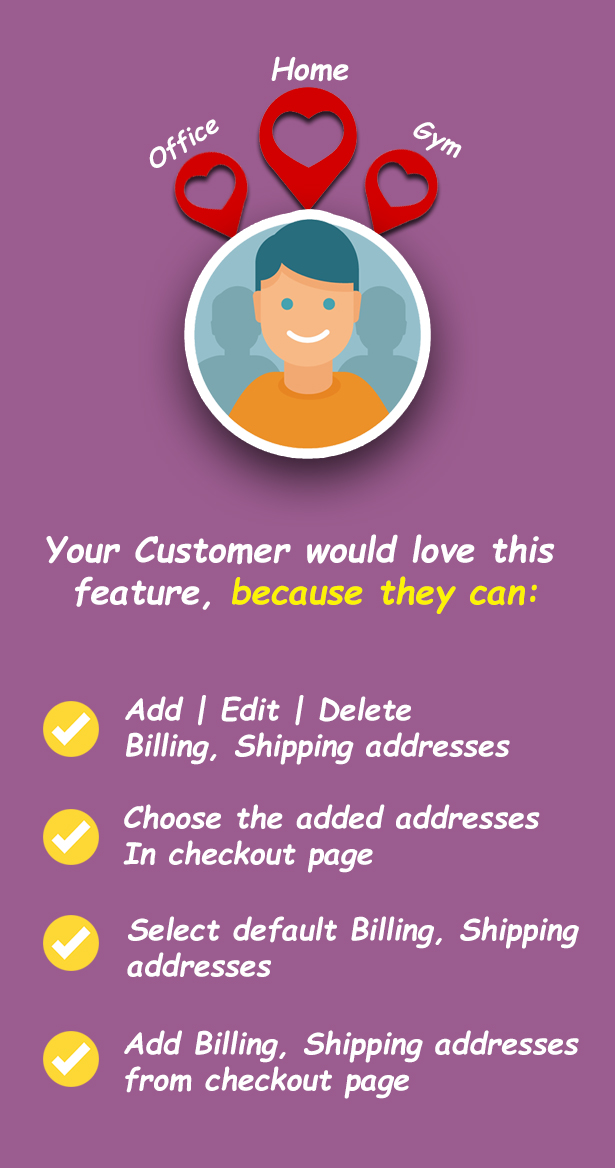
Admin-Einstellungen
Allgemeines
Navigieren Sie zu WP Admin Dashboard > WooCommerce > WooCommerce Multiple Addresses
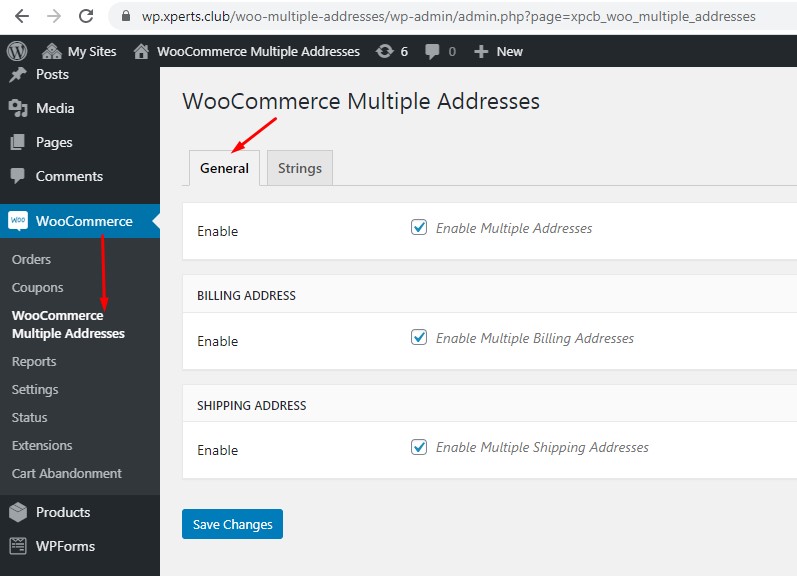
- Aktivieren: Aktivieren dieser mehreren Adressen
- Aktivieren Sie die Rechnungsadressen: Wenn Sie diese Option aktivieren, können Ihre Kunden mehrere Rechnungsadressen hinzufügen.
- Lieferadressen aktivieren: Wenn Sie diese Option aktivieren, können Ihre Kunden mehrere Versandadressen hinzufügen.
Saiten
Navigieren Sie zu WP Admin Dashboard > WooCommerce > WooCommerce Multiple Addresses > Strings
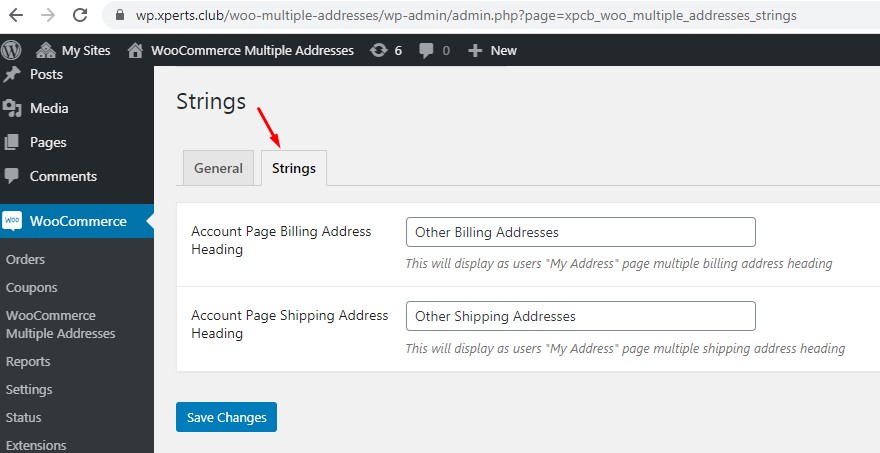
- Überschrift der Rechnungsseite der Kontoseite: Überschrift zur Anzeige für den Abschnitt mit mehreren Rechnungsadressen auf der Kontoseite des Kunden.
- Überschrift der Versandadresse der Kontoseite: Überschrift zur Anzeige für den Abschnitt mit mehreren Versandadressen auf der Kundenkontoseite.
Kundeneinstellungen
Adressen
Navigieren Sie zu My Account > Addresses

Dies ist die Liste mehrerer Adressen, die der Benutzer hinzufügen kann. Der Benutzer kann hier auch die Standardversand- und Rechnungsadressen auswählen, indem er auf die Schaltfläche „Standard festlegen“ klickt.
Neue hinzufügen
Navigieren Sie zu My Account > Addresses > Billing / Shipping addresses > Add new
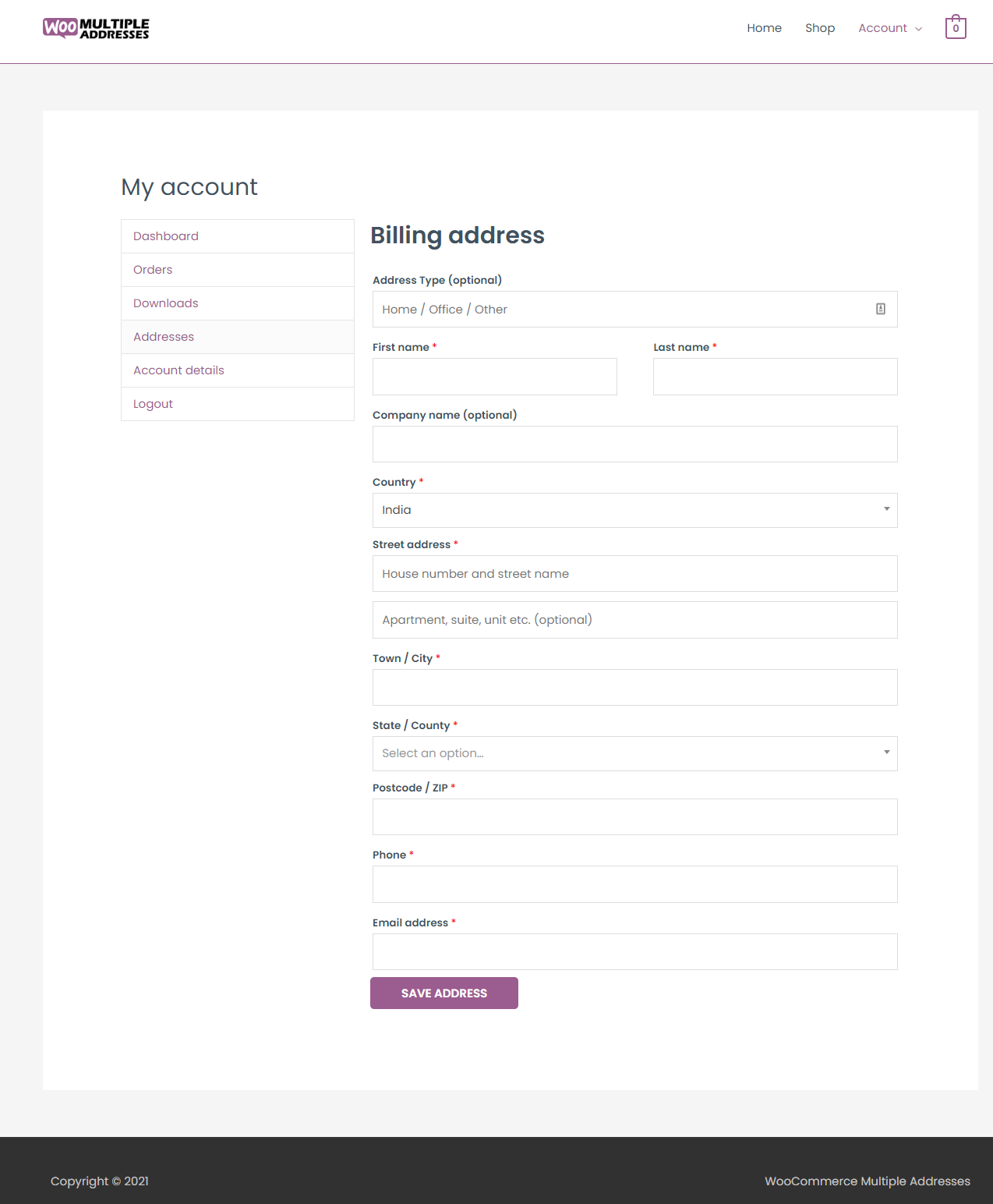
Hier kann der Kunde seiner Adresse einen Namen (z. B. Zuhause, Büro, Fitnessstudio usw.) und die anderen Kontaktdaten wie Vorname, Nachname, Adresse, E-Mail-Adresse, Telefonnummer usw. geben und auf "Adresse speichern" klicken.
Bewertung: 0
Verkäufe bisher: 9
Be the first to leave a review.